

| CourseLab Benutzerhandbuch 2.7 |   |
Inhaltsverzeichnis zeigt den Inhalt des aktuellen Moduls, markiert bereits besuchte Folien und erlaubt die Navigation innerhalb eines Moduls. Das Objekt besteht aus 2 Komponenten: einer Schaltfläche, mit der das Dialogfenster geöffnet wird und das Dialogfenster. Im Bearbeitungsmodus ist nur die Schaltfläche sichtbar. Existiert ein alternativer Pfad, so wird dieser berücksichtigt.
EINSCHRÄNKUNG: Dieses Objekt kann nur auf der Vorlagen-Folie angewendet werden.
Beispiel eines Objekts:
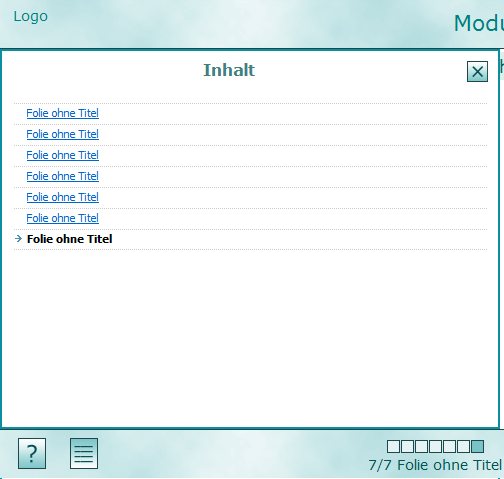
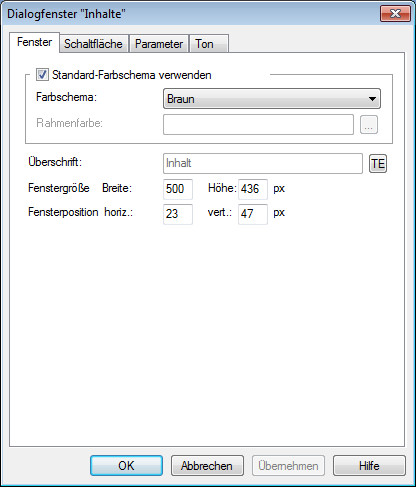
Im geöffneten Dialogfenster können Sie die Grundfarbe für das Objekt entsprechend dem Gesamtaufbau des Lern-Moduls auswählen. Sie können auch die Überschrift und die Schriftart ändern. Sie können die Größe und Position des Pop-Up-Hilfetexts entsprechend dem Entwurf des Lern-Moduls ändern. Es gibt aber technische Beschränkungen für Breite und Höhe.
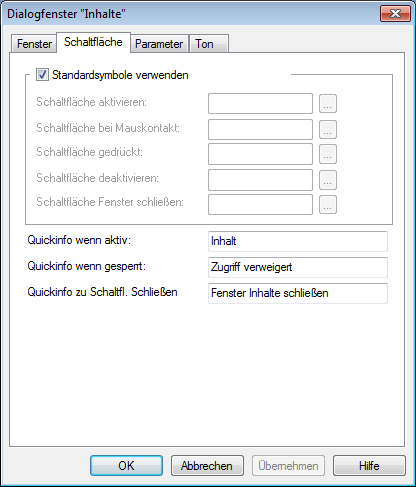
Die Standard-Schaltfläche wird automatisch eingefügt. Wenn Sie es vorziehen, ein anderes Symbol als Schaltfläche zu verwenden, deaktivieren Sie das Auswahlkästchen „Standardsymbole verwenden“. Sie können jeden beliebigen Grafik-Editor verwenden, um folgende fünf Bilder zu erstellen:
Sie können eine Quickinfo für die Schaltflächen festlegen.
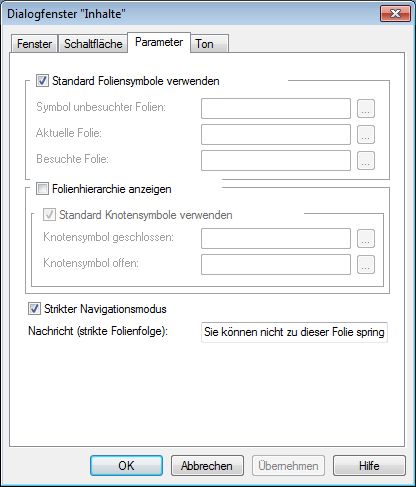
Das Kontrollkästchen Standard Foliensymbole verwenden ermöglicht es Ihnen, die Icons der Folie zu ersetzen.
Die Wahl Folienhierarchie anzeigen ermöglicht es Ihnen, den Anzeigemodus der Struktur der Folie im Modul zu ändern. Sie können Bilder auch ersetzen und die Hierarchieverbindungsstücke darstellen.
Strikter Navigations-Modus – bewirkt das automatische Blockieren des Objektes ab dem Zeitpunkt zu dem die Folie geöffnet wird bis zu dem Zeitpunkt, wo sämtliche Objekte auf dieser Folie bzw. Zeitleiste angezeigt werden.
Strikte Folienreihenfolge (Nachricht) wird angezeigt, wenn der Lernende versucht, mehr als eine Folie weiter zu springen und der Modus Strikte Folienreihenfolge wird in den Modullaufzeiteinstellungen aktiviert.
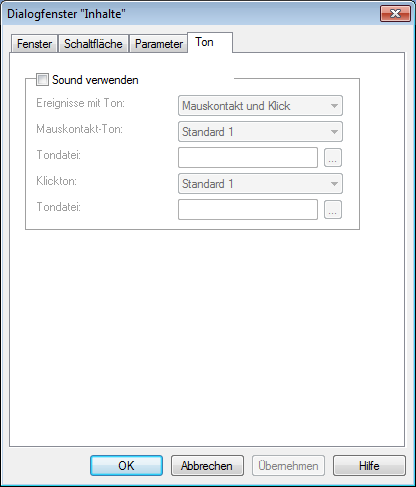
Auf der Registerkarte „Ton“ können Sie Tondateien ein- und ausschalten, oder wechseln Sie zu benutzerdefinierten Tondateien.
WICHTIG! Tondateien, die beim Klicken oder beim Darüberfahren mit der Maus abgespielt werden, müssen kurz sein und sollten keine Verzögerung am Anfang haben. Andernfalls führt dies möglicherweise zu unerwünschten Verzögerungen in der Kurswiedergabe.
Das Objekt unterstützt folgende objektspezifische Methoden:
| Methodenname |
Ergebnis der Durchführung |
| DEAKTIVIEREN | Sperrt die Schaltfläche |
| AKTIVIEREN | Aktiviert die Schaltfläche |
| FENSTER UMSCHALTEN | Wechselt die Sichtbarkeit des Fensters. |
Zusammen mit den allgemeinen Objekteigenschaften hat dieses Objekt einige spezifische Eigenschaften, die in den Aktionen und für Textersatz in den Textboxen benutzt werden können (OBJ_ID ist durch die aktuelle ID des Objektes zu ersetzen):
| Eigenschaft |
Beschreibung |
Syntax |
| disabled | Gibt den Wert 1 aus, wenn das Objekt z.Z. gesperrt ist, andernfalls wird der Wert 0 ausgegeben. | $OBJ_ID.disabled |
| open | Gibt den Wert 1 aus, wenn das Objekt z.Z. geöffnet ist, andernfalls wird der Wert 0 ausgegeben. | $OBJ_ID.open |